作为QuickTime Player用户,您可能会注意到,导出功能中不再有MP4选项。 您只能以MOV格式保存屏幕录像。 您是否在寻找一种制作方式 QuickTime导出MP4?
使用 QuickTime 的屏幕录制功能捕获计算机屏幕时,您只能将捕获的视频保存为 MOV 文件。 你不能让 QuickTime Player 录制成 MP4 而不是 MOV。 考虑到这一点,在这篇文章中,我们分享 3 种简单的方法来帮助您 将QuickTime转换为MP4.

如上所述,您不再被允许将QuickTime屏幕录像导出到MP4。 现在,您可以使用H.4将QuickTime导出到1080K / 720p / 480p / 264p QuickTime电影。 在第一部分中,我们想与您分享一种简单的方法来快速将QuickTime影片导出或更改为MP4。
在录制QuickTime屏幕后,您可以采用常规方式导出QuickTime电影。 您可以点击 文件 在顶部菜单栏上,然后选择“导出”选项。 之后,您需要选择 iPad,iPhone,iPod touch和Apple TV ... 选项以导出您的QuickTime屏幕录像。
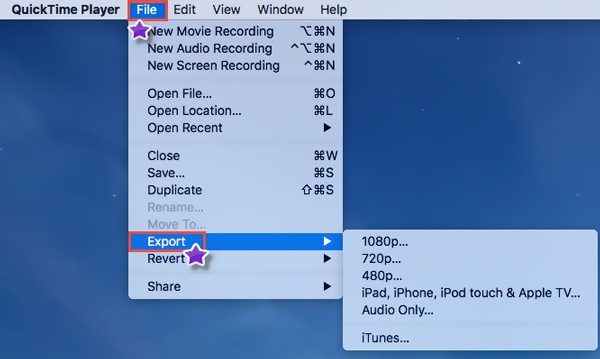
使用此方法,可以将QuickTime导出到M4V。 您应该知道,M4V在技术上是MP4格式。 如果要将QuickTime导出到MP4,只需将.m4v重命名为.mp4。
使用QuickTime Player进行屏幕录制后,您可以获取一个MOV文件。 本部分将为您介绍流行的QuickTime电影转换工具, 视频转换大师 帮助您将QuickTime屏幕录像转换为MP4。

资料下载
100% 安全。无广告。
100% 安全。无广告。

此QuickTime转MP4转换器具有批处理转换功能,可让您一次将一个或多个QuickTime影片转换为MP4。
只需单击几下,您就可以将 QuickTime 电影转换为高质量的 MP4。 转换过程中不会有图像质量损失。 您也可以依靠它来 将QuickTime MOV转换为AVI 轻松。 只需免费下载并尝试。
除上述方法外,您还可以选择将QuickTime影片直接录制到MP4。 您可以使用功能强大的屏幕录制软件替换QuickTime Player, 屏幕录影大师。 它是专门为捕获计算机屏幕上显示的所有内容以及 抓取音频 高品质。 它与Windows PC和Mac兼容。

资料下载
100% 安全。无广告。
100% 安全。无广告。


比QuickTime Player更好,此屏幕录像机使您可以捕获音频 系统声音 和 全向麦。 QuickTime仅捕获麦克风的声音。
问题1.如何将QuickTime在线免费转换为MP4?
互联网上提供了大量在线视频转换器,可以帮助您轻松地将 MOV 转换为 MP4。 如果你不知道应该使用哪一个,你可以给出流行的 免费在线视频转换器 一试。
问题2.将MOV转换为MP4是否会失去质量?
一般来说,将 MOV 转换为 MP4 不会损失您可以注意到的质量。 许多 QuickTime 到 MP4 转换器将允许您调整输出设置的详细参数。 因此,您可以获得输出 MP4 视频,同时保持原始图像和声音质量。
问题3. QuickTime Player是否支持MP4?
您应该知道,QuickTime MOV和MP4都可以使用相同的MPEG-4格式。 它们在仅QuickTime的环境中大多数可互换。 与MOV相比,MP4是一种更流行的格式,并且具有更多的支持。 因此QuickTime Player支持MP4格式。
如何在MP4而不是MOV中录制QuickTime Player? 如何将QuickTime影片另存为MP4? 如何将QuickTime屏幕录像转换为MP4文件? 您可以在这篇文章中轻松找到所有这些问题的答案。 如果您仍然对 QuickTime导出MP4,您可以在评论中给我们留言。
的QuickTime
QuickTime视频编辑器 恢复未保存的QuickTime录制 Windows版QuickTime Player 将QuickTime转换为AVI 使用QuickTime慢动作 QuickTime下载 QuickTime屏幕音频录制 将QuickTime转换为AVI 将QuickTime MOV转换为MP4 将QuickTime转换/导出为MP4
Aiseesoft屏幕录像机是捕获任何活动(如在线视频,网络摄像头通话,Windows / Mac上的游戏)的最佳屏幕录像软件。
100% 安全。无广告。
100% 安全。无广告。